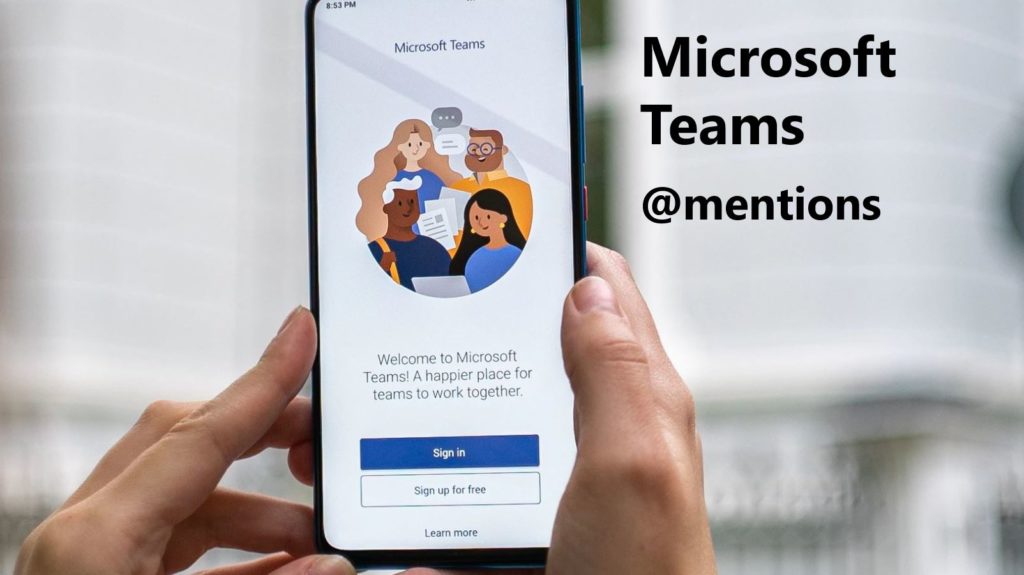
Microsoft Teamsを活用していく中で必須になる機能がメンションなので、ここではメンションの効率的な使い方と、気を付けたいことを説明してみます。
まず、最初に「メンション」とは?
⇒ 会話やチャットで、テキストを相手に通知し気が付いてもらうための機能です
メンションの使い方と4種類のメンション
メンションの使い方は簡単で、会話やチャット、誰かのスレッドへの返信欄など、テキストを入力する欄で、半角の@を入力し、スペースを空けずに通知したい相手を指定します。これだけです。
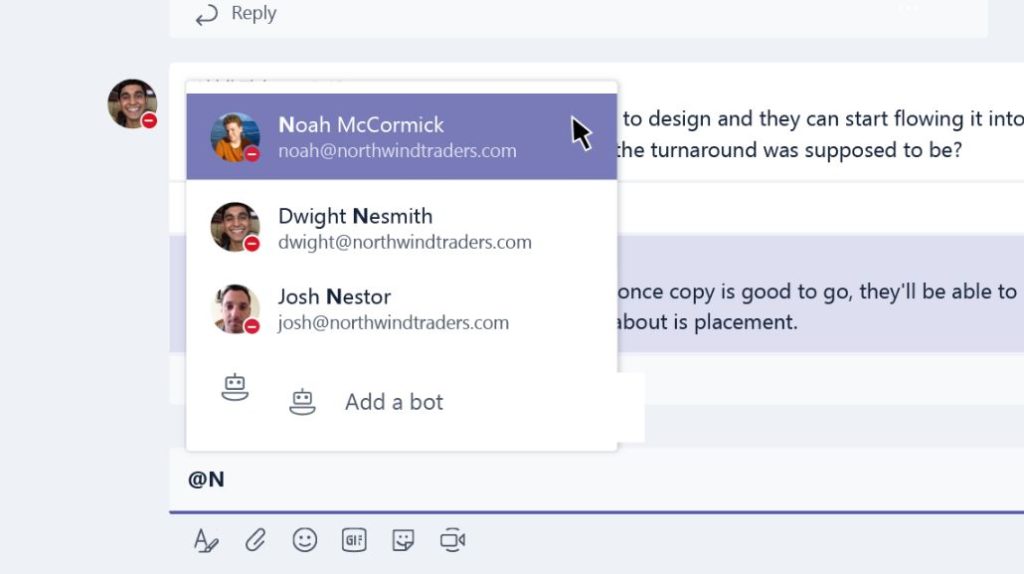
@マークを入力して、次の1文字をいれると上の画像のように候補を出してくれるので、そこから相手を選ぶも良しです。
1.個人へのメンション
最も使う個人あてのメンションの使い方はとてもシンプルで、@マークの後ろにTeams内で利用している表示名かアカウントを指定します。
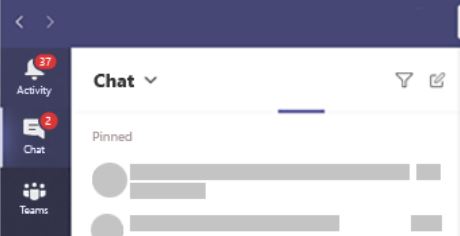
受信した相手は、画面左上のActivity(最新情報)にバッジがついて、気が付きやすく、かつそこから対象のメッセージに簡単にアクセスできるようになります。
1つ気を付けたいポイントとして、1対1のチャットでもメンションを使う人もいますが、1対1の場合は、チャットメニューで比較的容易に気が付くため、後述の通知地獄を避けるためにも、多人数のチーム(チャネル)での会話内で利用することが、送信側・受信側ともにメリットがあると思います。
また当然ですが、チーム内でメンションを使うときは、当該チームに参加している人にしかメンションは使えません。
2.チーム全員へのメンション
チーム内のどのチャネル内の会話からも、そのチームに属する人全員へ一括で通知したいときは、@team もしくは @チーム名 でメンションができます。
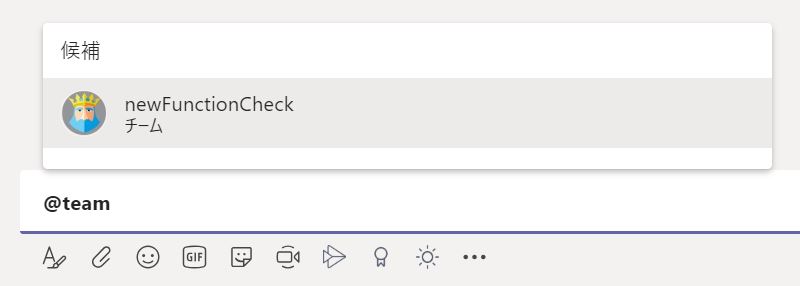
Teamsを活用し始めると、用途を明確にしたチーム・チャネルの使い方が出来るようになってきます。チーム全員へのメンションは送信側にとっては手っ取り早い反面、受信側には不要な場合もあるため、本当にそのチームの全員が知るべき内容か考えて使うのが望ましいと思います。
あるチームに15人が属しているときに、その中のAというチャネルはそのうちの5人しか使っていない。そんなときに、そのチャネルのメンバー全員に知らせたいだけで@teamを使うと、残りの10人にとっては余計な通知になるということです。
というわけで、そういう場合は、次の3,4のメンションの方が良かったりします。
3.チャネルへのメンション
チャネルに対するメンションという機能があります。
@channel もしくは @チャネル名 でメンションができます。
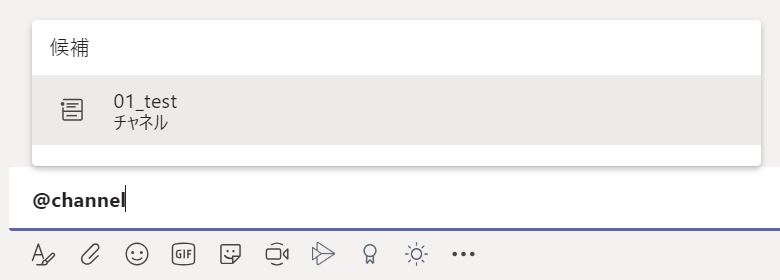
実は暫くこの機能の必要性が分かっていなかったです。というより2で書いたチーム全員のメンションとの違いが分からなかったです。
というのも、プライベートチャネルの中でこのメンションを使わない限り、どのチャネルもそのチームに参加している人全員にとって公開されているチームとなるため、結局全員あてのメンションにならないのか?と思ってました。
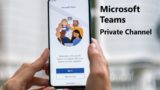
しかし、Microsoftのドキュメントを読んでみると、大切なポイントがありました。
@channel と入力すると、そのチャネルをお気に入りに登録している全員に通知されます。
また、Teamsの設定画面にも以下のような項目があります。

2つの内容が地味に一致しないwし、「お気に入り」という単語もどこから出てきたの?という感じですが、実際に使っている感覚からすると、受信側が表示しているチャネルが@channelの通知対象になる、ということみたいです。
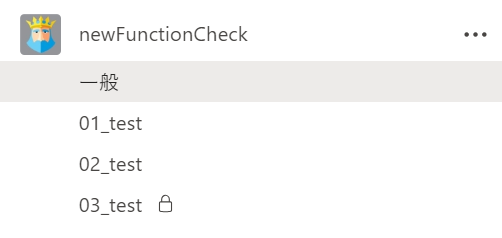
逆にいうと、相手がチャネルを表示しているか非表示にしているかは分からないので、通知の精度は期待できないものになります。
例えば、上のキャプチャのチームにおいて、01_testチャネルと、02_testチャネルは一般チャネルでチーム参加者全員が見えます。そこで参加者の1人が、01_testチャネルで@channel でメンションをした場合、このメンションの通知が届くのは、01_testを表示にしている人だけということになります。
私自身、参加しているチームが150以上、各チームのチャネル数が平均しても5~10となると、実質1,000近いチャネルの中で情報交換がされており、表示上の問題もあるので、半分以上のチャネルは非表示にしてます。
相手の環境に依存していて、それが確信できないという条件を考えると、あまりおススメできないメンション方法だといえます。
4.タグを使ったメンション
まだあまり見かけないですが、一番利用価値が高いと感じているのがタグのメンションだと思います。タグの使い方については、以下のエントリを別に書いているのでそちらを参考にしてもらえたらと思います。
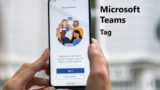
うまく、タグ化できるメンバーのグループセットがあると有効な手段だと思いますが、これもやはりタグ内のメンバー全員に本当に通知が必要か考えるのは大事だと思います。
上手なメンションの使い方
チーム・チャネルの設計構造にもよると思いますが、メンションの目的は「必要な相手に気が付いてもらうこと」なので、一番のおすすめは1の個人へのメンションです。
チーム全員へのメンションは、発信情報が全員が知っていないといけないことであれば良いと思います。例えば、部署のチーム(参加者は部員全員)があって、全員に共通の〆切がある業務の連絡とか。
チャネルのメンションは、相手依存が大きいことからおすすめできなくて、上手に活用できるのであれば、4のタグを使ったメンションが次に使い勝手が良いと思います。
メンションの注意事項
メンションの使い方に慣れてくると、次の課題も見えてきます。
1.メンションによる通知地獄
送信する側にとっては1通のテキストであっても、それが複数人からとなると、受信側には膨大な通知になり、かなり厄介になります。Activity(最新情報)もチャットも未読が適切な数におさまっていたら見る気になりますが、スクロールしないと未読がなくならないくらい通知ラッシュになると地獄です。(iPhoneの通知をOnにしていた日には通知でずっと画面が光りっぱなしで、電池消耗も半端ないです・・・)
従来のメール文化において、膨大な数のメールが仕分けされて見ないメールが増えていくのと同じです。つまりメールに例えるのであれば、CCの目的でメンションを使わないことです。
そもそも、メールのCCも「とりあえずやり取りしているアピール」「一応知っててほしい」くらいの目的でCCを追加する人がいますが、あれ自体マインドセット変えないといけないところだと思っていて、メールでなかなか返れなかったのをTeamsという新しいツールで新しい文化が出来る中でチャレンジしてみるべきと思います!
通知はユーザ自身によってある程度設定がききますが、通知が邪魔になって片っ端からOffにしていくことになると、コミュニケーションの目的から遠のくため、利用者間でそう感じないでよい使い方が大事になってきます。
2.通知慣れ
通知地獄は送信側の意識に依存しますが、受信側の意識の問題として「通知慣れ」があると思います。
比較的Teamsの利用期間が長くなり、メンションの使い方なども利用者全員がこなれてくると、メンションがあるのが当たり前になってきます。
逆に言うと、メンションを付けなかったメッセージは誰も見てくれなくなるor見落としがちになります。もちろん受信側が意識して、細かくチェックしてくれると防げることですけど、なかなかそれは期待薄。
3.メンションの設定はチームの所有者次第
最後に書くな!という話ですが、チーム内で使えるメンションは、所有者の設定次第です。
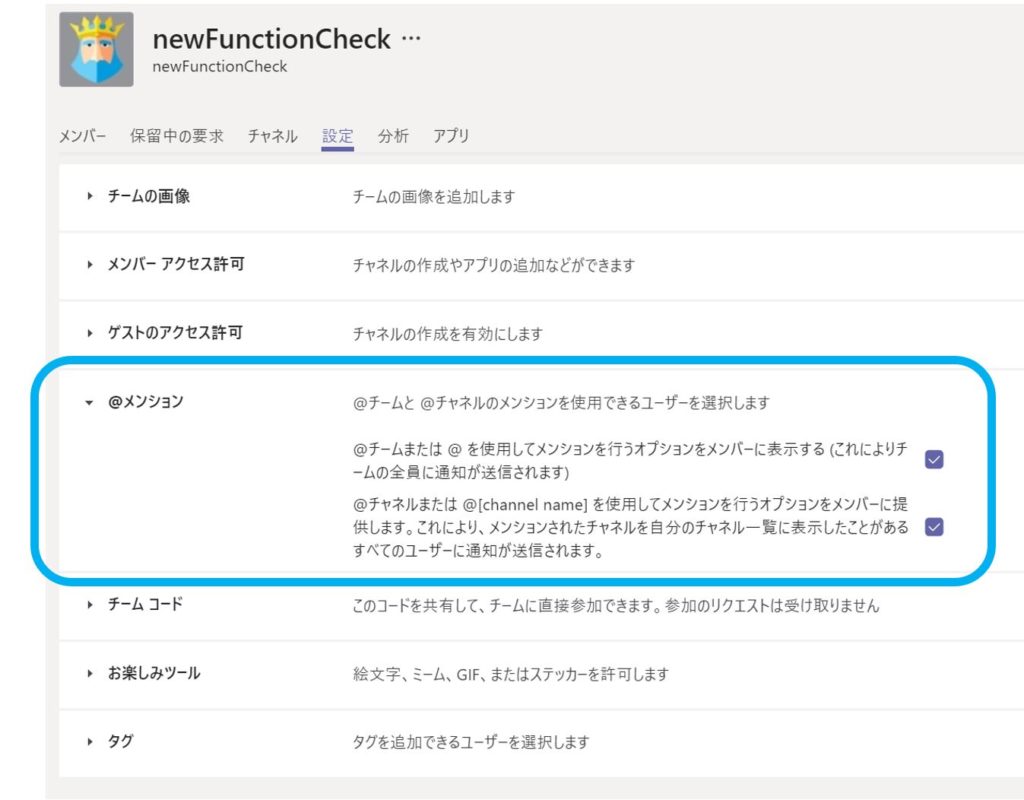
上に書いたメンションを試してみて、使えないメンションがあったら、一度所有者権限を持っている方に相談してみると良いと思います。そして、こういう使い方がしたい、とちゃんと説明すれば使えるようにしてもらえるのではないかと思います。
ということで、メンションはTeamsを効率的に使う上で欠かせない機能であるとともに、適切な使い方が分かっていないと、ミスコミュニケーションが起きたり、逆に余計な負担を強いるコミュニケーション手法にもなりえます。
ぜひ4つの種類のメンションを理解して活用するようにしてみてください!
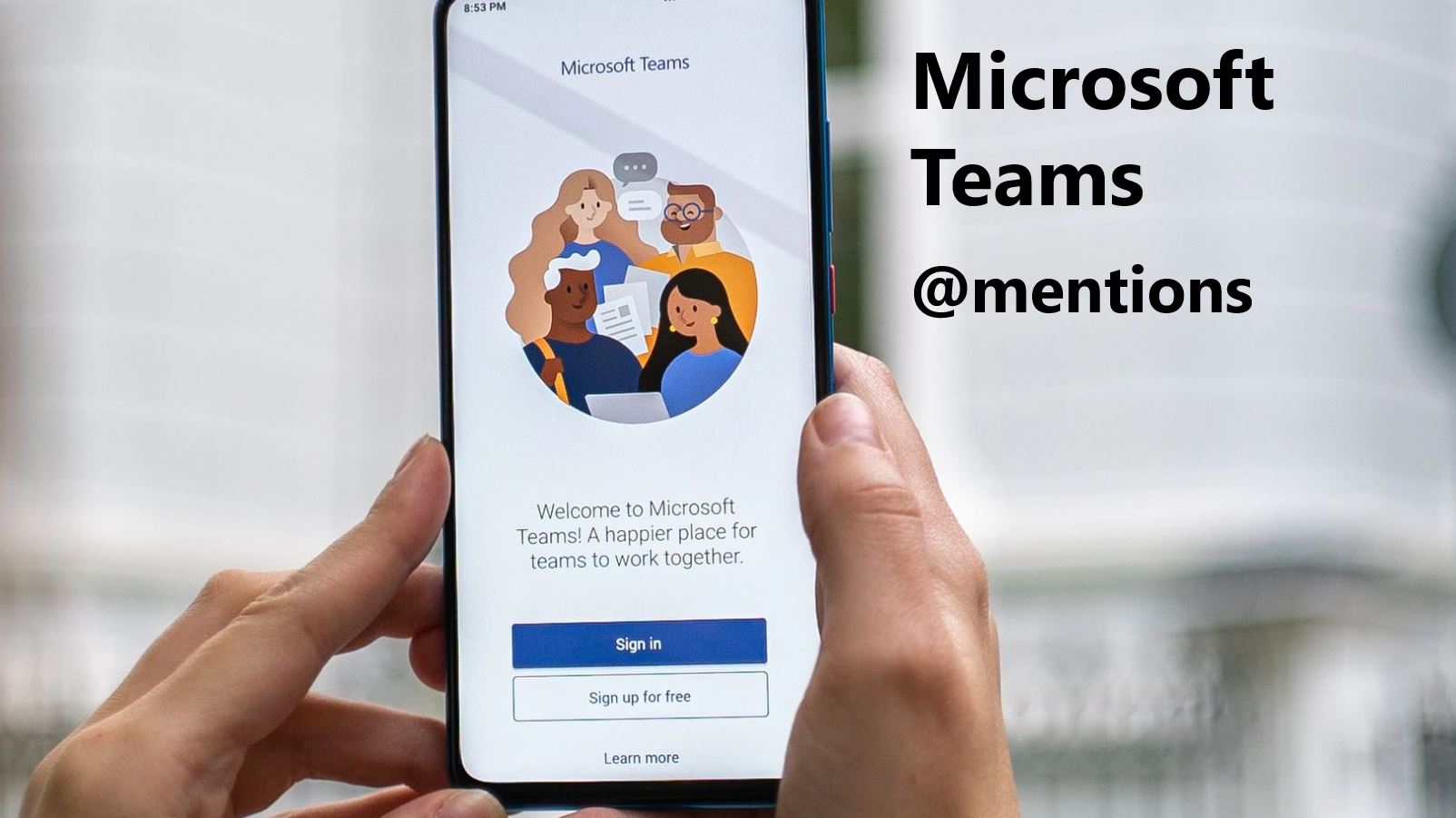
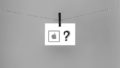

コメント